Verkoop downloadbare WooCommerce-producten via een externe link (externe download)
Met WP File Download heb je nu de mogelijkheid om downloadbare WooCommerce-producten rechtstreeks via een externe link te maken! Dit betekent dat de mogelijkheden voor het besparen van serveropslag nu onbeperkt zijn, omdat we een product via elke openbare link kunnen aanbieden.
Een van de grootste problemen waarmee we te maken kunnen krijgen als we een e-commerce hebben, is de hoeveelheid opslagruimte die nodig is voor alle afbeeldingen en vooral als we digitale producten verkopen, maar het zal geen probleem meer zijn met WP File Download en alle opties het biedt aan om onze producten te serveren.
In dit bericht leren we hoe we producten van bijna overal kunnen serveren!
Inhoudsopgave
- Schakel externe linkbestanden in en maak ze aan in WordPress met WP File Download
- Dien digitale WooCommerce-producten van externe links
- Maak externe linkproducten rechtstreeks vanuit WooCommerce
- Geniet van een volledige video-tutorial over WooCommerce en digitale downloads
- Maak nu alle soorten externe linkproducten aan!
Op zoek naar een krachtige oplossing voor bestandsbeheer voor websites van klanten?
WP File Download is het antwoord. Met geavanceerde functies zoals bestandscategorieën, toegangsbeperkingen en intuïtieve gebruikersinterface.
Maak indruk op uw klanten met eersteklas bestandsorganisatie!
Schakel externe linkbestanden in en maak ze aan in WordPress met WP File Download
Laten we beginnen met het inschakelen van de externe links voor externe download in WP File Download , ga hiervoor naar WP File Download > Configuration > Main Settings > Admin .
Op deze pagina, in het linkergedeelte, zouden we de Extern bestand toevoegen , dus laten we deze inschakelen!
En dat is alles! Het is ingeschakeld, nu zouden we bestanden van externe links aan onze categorie moeten kunnen toevoegen, dus laten we proberen dit te bevestigen, ga naar WP File Download > WP File Download onderaan de categorie, en we zullen de knop Extern bestand toevoegen hebben .
Het enige wat we hoeven te doen is klikken op Extern bestand toevoegen , en we kunnen elk downloadbaar bestand toevoegen vanaf een openbare link, bijvoorbeeld als we een externe server hebben waar al onze bestanden worden gehost, alles wat u hoeft te doen is toevoegen de externe link, een naam en het bestandstype.
Klik op opslaan en dan zal het externe linkbestand verschijnen als elk ander normaal bestand met exact dezelfde opties.
We kunnen zoveel bestanden van veel verschillende servers toevoegen als we willen! En geef ons ook de mogelijkheid om onze bestanden aan te passen zoals al onze andere normale bestanden.
Dien digitale WooCommerce-producten van externe links
Nu we weten hoe we bestanden van externe links kunnen inschakelen en genereren, willen we die bestanden misschien ook als producten aanbieden, dus laten we eens kijken hoe!
Laten we naar het WP File Download dashboard gaan door naar WP File Download > WP File Download gaan en vervolgens de categorie te selecteren waar de externe bestanden zich bevinden, u kunt deze onderscheiden vanwege het linkpictogram.
Dus laten we zeggen dat ik op de snelst mogelijke manier een product wil maken, rechtstreeks vanuit de WP File Download , in dit geval klik je met de rechtermuisknop op het bestand en klik je vervolgens op Create Woo Product .
Er verschijnt een pop-up waarin u de titel, SKU, prijs kunt toevoegen en of u deze aan een categorie wilt toevoegen.
Nadat u alle benodigde gegevens hebt ingevoerd, klikt u op opslaan en ten slotte, wanneer het product is gemaakt, verschijnt er een nieuwe pop-up met de optie om het product in WooCommerce te bewerken.
Het is natuurlijk helemaal niet nodig, tenzij we meer informatie van het product willen bewerken, anders zou ons product al functioneel moeten zijn, magisch! Is het niet? :)
Maar wat gebeurt er als we een product willen maken dat veel bestanden bevat? Als een bundle.
Makkelijk genoeg! Het enige dat we hoeven te doen, is alle producten selecteren die we willen opnemen, met de rechtermuisknop klikken en vervolgens Woo-product maken .
Dezelfde pop-up zal verschijnen, dus we hoeven alleen maar de vereiste gegevens in te vullen en op opslaan .
Nu worden alle producten als één enkel product aangeboden, en het beste is dat, als we gewoon op sluiten hebben geklikt, we indirect een knop "product bewerken" in het categoriedashboard kunnen zien.
Zoals we kunnen zien, is het maken van zowel een enkel bestand als een bundle productcreatieproces op basis van externe links heel eenvoudig vanuit het WP File Download -dashboard.
Maak externe linkproducten rechtstreeks vanuit WooCommerce
Laten we eens kijken hoe u rechtstreeks vanuit WooCommerce een extern linkproduct kunt maken.
Ga eerst naar Producten en bewerk het product waar u het bestand/de bestanden wilt toevoegen of maak een nieuwe aan.
Als we in het gedeelte over het maken van producten alle benodigde informatie hebben toegevoegd, namelijk de titel, prijs en SKU, moeten we de Downloaden in de bovenste balk van het Productgegevens .
Een WP File Download optie verschijnt in het linkerdeelvenster van het vak Productgegevens.
Nu we in het WP File Download zijn, kunnen we alle beschikbare opties zien:
Tabblad Bestand toevoegen : waar we alle gewenste bestanden kunnen uploaden.
Downloadlimiet : specificeer de tijden waarop een bestand kan worden gedownload.
Vervaldatum download : aantal dagen voordat een download van een bestand verloopt nadat deze is gekocht.
Het enige dat we nu hoeven te doen, is klikken op Bestand toevoegen , hierdoor wordt een pop-up geopend met het WP File Download dashboard.
Selecteer in deze pop-up het bestand dat u wilt invoegen en klik vervolgens op Dit bestand invoegen , het bestand wordt geconverteerd naar een WooCommerce-product (als dit nog niet het geval is) en toegevoegd aan uw product.
Het bestand wordt toegevoegd en de optie om een nieuw bestand toe is er ook, dus dit proces kan zo vaak worden herhaald als we willen!
De laatste stap zou zijn om dit proces zo vaak te herhalen als we willen en ten slotte het product te publiceren.
Er wordt een product gemaakt en alle bestanden die we hebben toegevoegd, worden daar gekoppeld, dus het kopen van de externe linkproducten die zijn gemaakt met WP File Download is net zo eenvoudig als het kopen van een ander product met WooCommerce!
Een downloadbaar product voor een externe link maken was nog nooit zo eenvoudig als een paar klikken!
Oproep aan alle webmasters!
Verbeter uw klantwebsites met WP File Download . Creëer veilige en aanpasbare bestandsopslagplaatsen, zodat klanten hun bestanden eenvoudig kunnen openen en beheren.
Upgrade uw webdesigndiensten vandaag nog!
Geniet van een volledige video-tutorial over WooCommerce en digitale downloads
Maak nu alle soorten externe linkproducten aan!
Zoals je kunt zien, WP File Download externe linkdownloads een echt krachtige tool die kan worden gecombineerd met WooCommerce en vele andere functies. We kunnen downloads krijgen waar we maar willen als de link openbaar is, en dit is niet het geval alle! Er zijn nog veel meer geweldige tools, zoals het toevoegen van watermerken aan WooCommerce-producten, de optie om WP File Download verbinden met cloudservices zoals Google Drive , Dropbox en OneDrive , en alles met de mogelijkheid om de geweldige vooraf gedefinieerde thema's die in de plug-in zijn opgenomen, dus wat wacht je op? Ga hierheen en leer meer over deze geweldige integratie.
Wanneer u zich abonneert op de blog, sturen wij u een e-mail wanneer er nieuwe updates op de site zijn, zodat u deze niet mist.

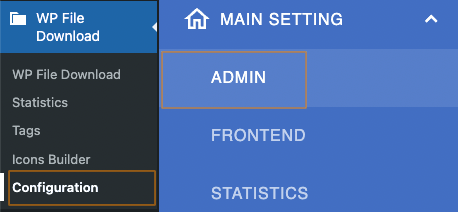

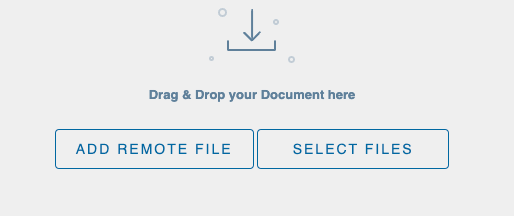
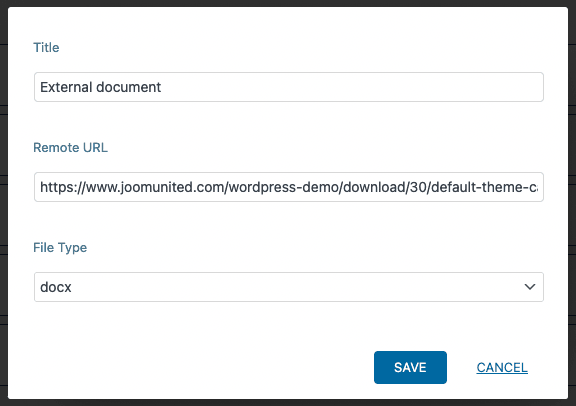
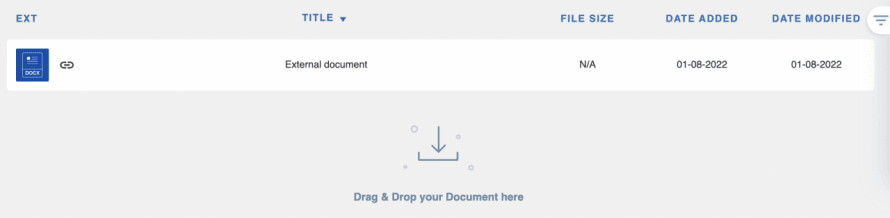
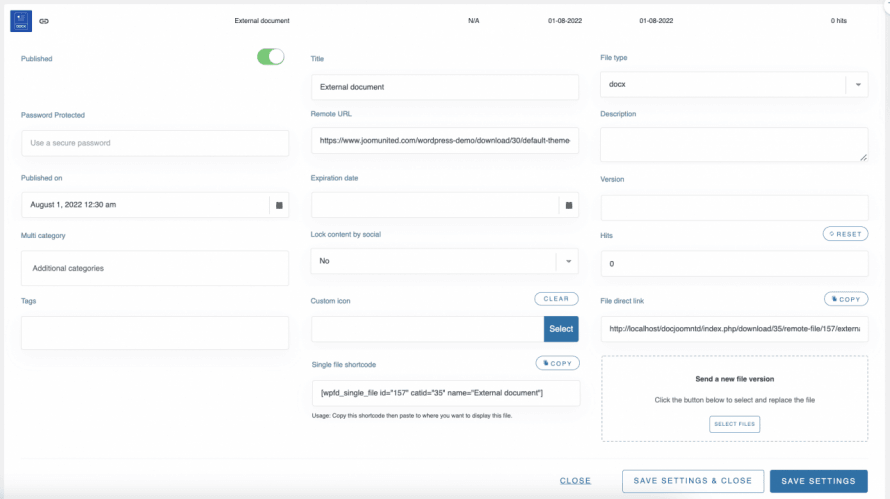
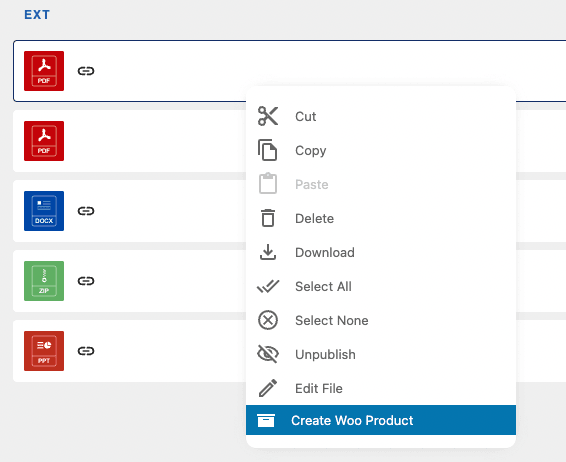
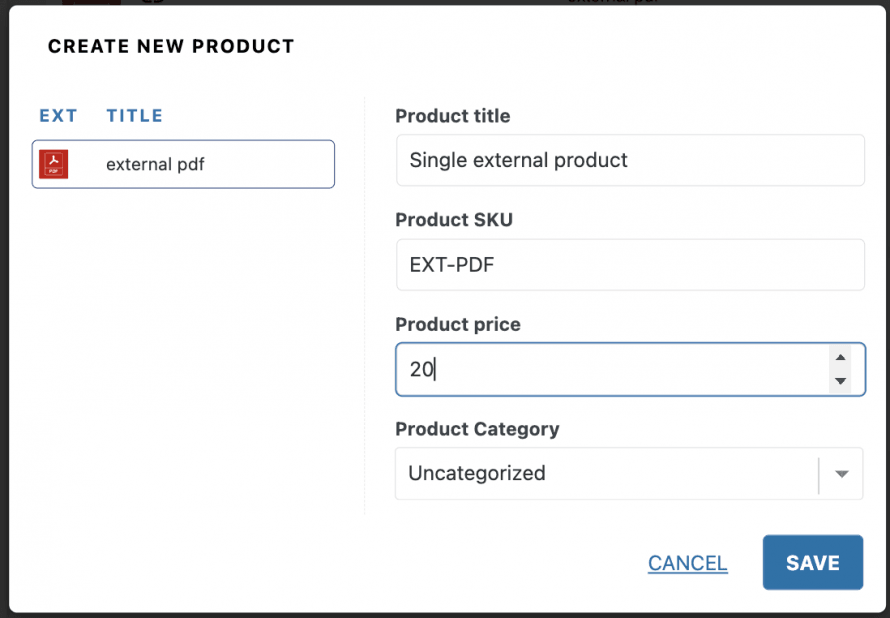
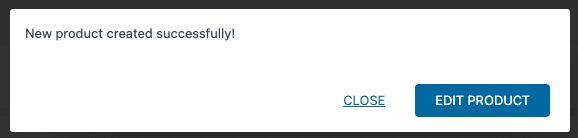
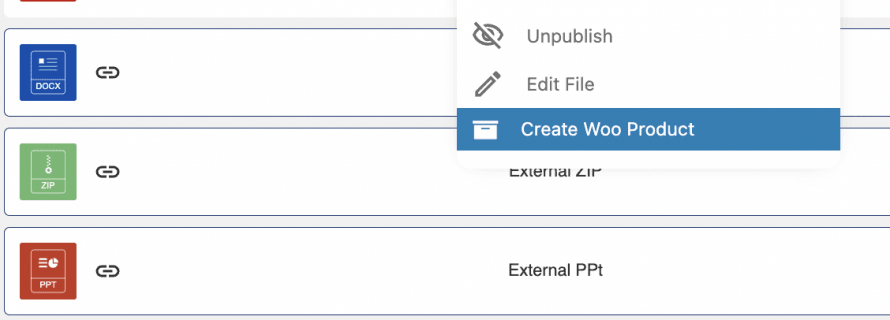
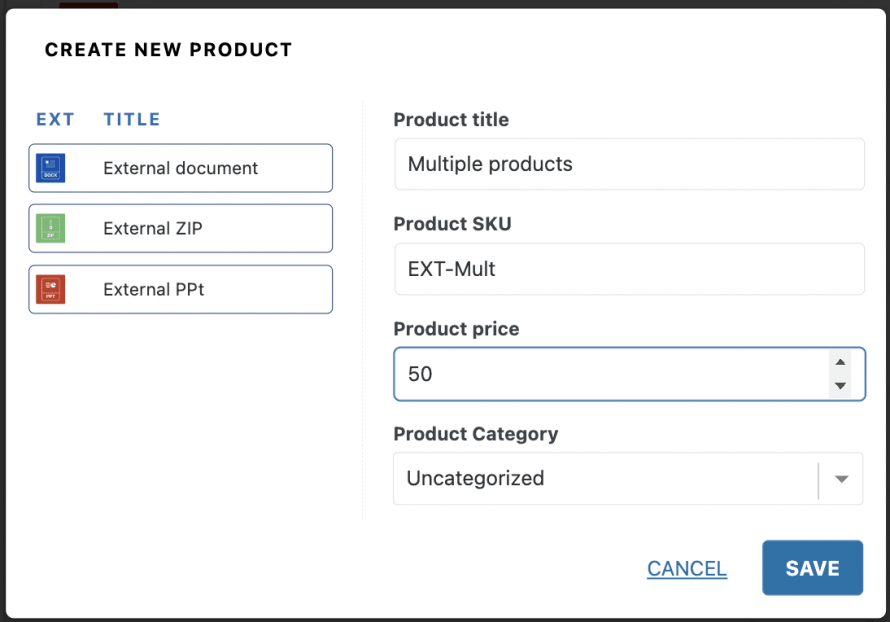
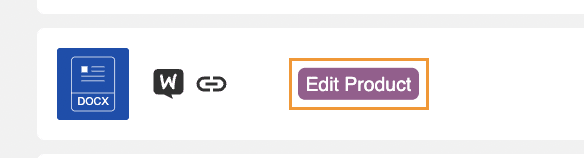
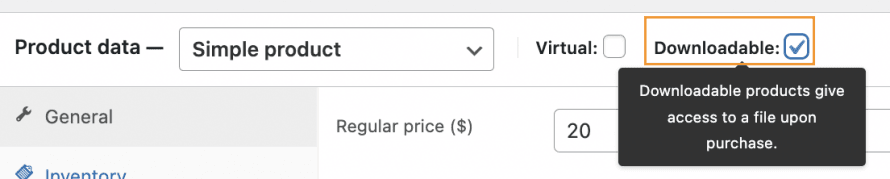
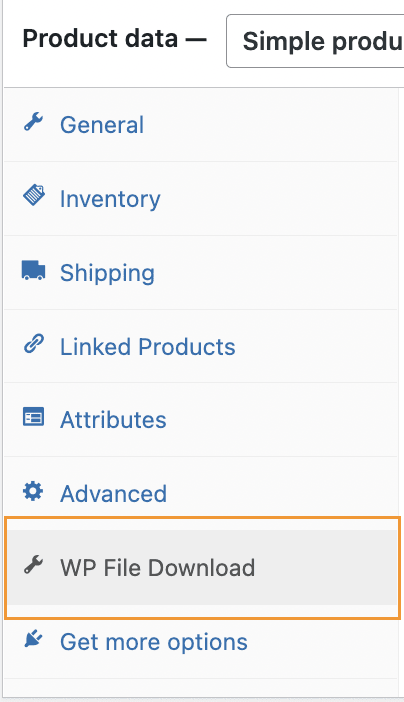
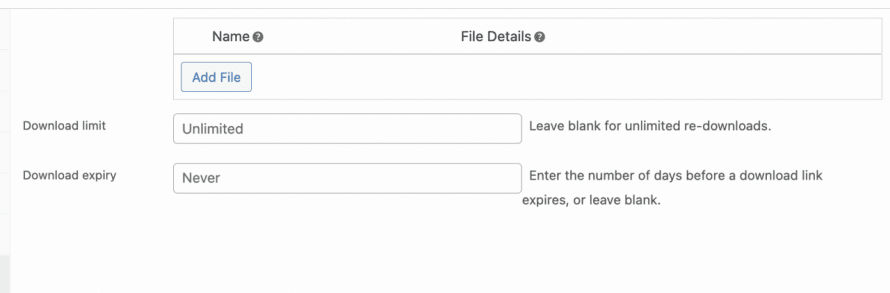
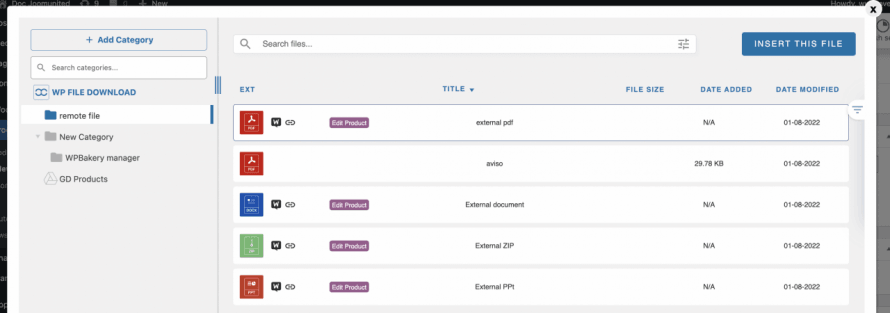
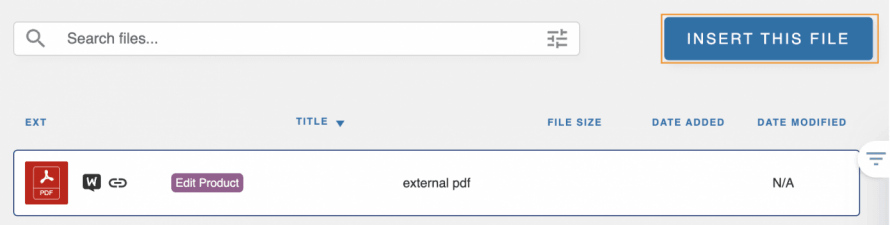
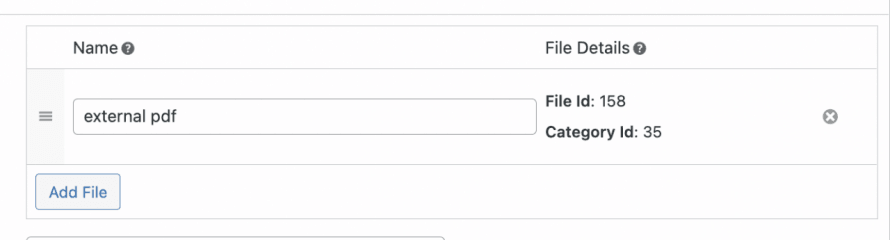
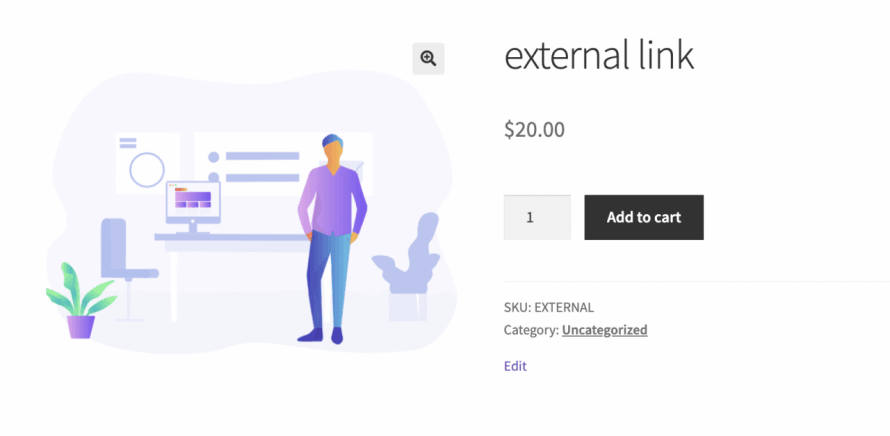


Opmerkingen 3
Ik zie de "revolutie" hier niet.
Dat zou je al kunnen doen. Ga naar Woo selecteer het downloadbare product plak een link waar het bestand is (Google Drive, Dropbox etc) en je bent klaar. Wat ik zie bij uw aanpak zijn veel meer stappen. Bovendien is al deze handleiding één voor één heel eenvoudig. Een revolutie zou zijn om automatisch batch-uploadlinks naar uw producten toe te voegen als de namen overeenkomen en ze allemaal tegelijk beschikbaar te maken in de Woo Commerce-winkel. Ik doe dit nu met CSV/Excel-import, maar ik ben er zeker van dat voor iedereen die niet gewend is aan bladen, een eenvoudigere batchfunctie kan worden bereikt. Maar al dit één voor één product is misschien geweldig voor miniwinkels, maar heeft weinig zin als je honderden of duizenden bestanden moet verplaatsen.
Hallo, inderdaad, één voor één zou erg lang zijn voor verkopers met veel kleine producten. Maar sindsdien hebben we de functie toegevoegd om batchgewijs WooCommerce-producten te maken van bestanden, inclusief cloudbestanden. Het duurt slechts 3 klikken.
De functie voor het maken van batchbestanden is nu toegevoegd: https://www.youtube.com/watch?v=wL9gZeGo6mM